AndroidでGoogleアシスタントを無効にする方法
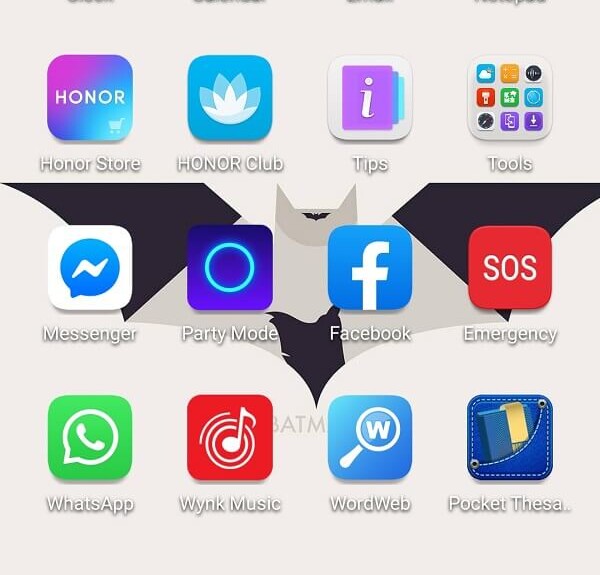
Googleアシスタントは、 (Google Assistant)Androidユーザーの生活を楽にする非常にスマートで便利なアプリです。人工(Artificial) 知能(Intelligence)を使用してユーザーエクスペリエンスを最適化するのは、パーソナルアシスタントです。AIを利用したシステム(AI-powered system)を使用すると、スケジュールの管理、リマインダーの設定、電話の発信、テキストの送信、ウェブの検索、ジョークのクラッキング、歌の歌など、さまざまな機能を実行できます。シンプルでありながら機知に富んだものにすることもできます。このパーソナルアシスタントとの会話。それはあなたの好みや選択について学び、得られたすべての知識で徐々に自分自身を向上させます。AI(人工知能)(A.I. (Artificial Intelligence))で動作するので、それは時間とともに絶えず良くなっていて、ますます多くをするためにその能力を改善しています。言い換えれば、それは機能のリストに継続的に追加され続けており、これはそれをAndroidスマートフォンの非常に興味深い部分にします。
Googleアシスタントの欠点は何ですか?(What are some of the Downsides of Google Assistant?)
非常に便利で、スマートフォンに未来的なタッチを追加しているにもかかわらず、Googleアシスタント(Google Assistant)は誰にとっても絶対的なお気に入りではないかもしれません。多くのユーザーは、自分の電話に話しかけたり、自分の声で自分の電話を制御したりすることを気にしません。彼らはGoogleアシスタントの聴力(Google Assistant hearing)を心配しており、会話を録音することさえあるかもしれません。「ねぇGoogle」または「OKGoogle」と言うとアクティブになるので、Googleアシスタント(Google Assistant)は、トリガーワードをキャッチするために見たすべてのものをリッスンしていることを意味します。これは、お使いの携帯電話が実際にGoogleアシスタント(Google Assistant)を介してその存在下で話しているすべてのものを聞いていることを意味します。これは多くの人にとってプライバシーの侵害です。彼らは、電話会社がこのデータをどのように扱うかについて懸念しています。
それとは別に、Googleアシスタント(Google Assistant)は画面にランダムにポップアップし、実行中の操作を中断する傾向があります。誤ってボタンを押したり、トリガーワード(trigger word)に似た音声入力を受け取ったりした場合に発生する可能性があります。これは多くの不便を引き起こす厄介な問題です。これらすべての問題や複雑さを回避する最善の方法は、Androidデバイスで(Android device)Googleアシスタント(Google Assistant)をオフにするか無効にすることです。
Androidで(Android)Googleアシスタント(Google Assistant)を無効にする方法
最も簡単な解決策は、明らかにお使いの携帯電話からGoogleアシスタントを無効にすることです。(Google Assistant)Googleアシスタント(Google Assistant)が使用しない、または必要としないサービスであると確信している場合は、その中断に対処する理由はまったくありません。いつでもオンに戻すことができるので、Googleアシスタント(Google Assistant)がないと人生がどのように変わるかを体験したい場合でも、害(t harm)はありません。次の簡単な手順に従って、 (Follow)Googleアシスタント(Google Assistant)に別れを告げます。
1.電話の設定に移動します。( Settings)

2.次にGoogleをクリックします。

3.ここからアカウントサービス(Account services)に移動します。

4.次に、[検索、アシスタント、音声]を(“Search, Assistant & Voice”)選択します。

5.次に、Googleアシスタント(Google Assistant)をクリックします。

6. [アシスタント]タブ(Assistant tab)に移動します。
![[アシスタント]タブに移動します](https://lh3.googleusercontent.com/-dsbpe8GmCoQ/Yjdf5PABupI/AAAAAAAAxEQ/enNNWyqjG3otPPlbbawMKK6FwtHZJDCwwCEwYBhgLKuoDABHVOhyA7Kl1nmuuE8YbfjpS9M3y-4uTVj7wwni_pQolcgJ95qTiO-uLPhHKnju5WtDUoCrh2GRhIuYn7H3A46WuR-NxwSiz3saC40lwEhLnEYSN1u049dY0D67l2CYyjg9Y07wRfnE24PF602JMWQ1tdO-7rwnXCbH-aen2ea7CQo1ODnAY1BCnUqtOf3xImHqFiNG3S8Q2NwO2TMd0tE1PbEUe3d5YJbd5HYjzbMmBiGMhVyvwZzVxKv1vF6EyEneYOXYpGLPPH2NpymJra9dKyL2eURnGuZzKwpReiu5BpQLzp-hh87uSJSlyCQ7ayU5pcMdJssGrsEJh5C-WsErMEJ0tE_FqLyDYX9EQ_MunDF7n3WJGQfXpQv5pjBA8MziUg9apzX0jdHDVVZJig8mgsk-81NqKeyDpZur2nn6PNvOlsduvCBq6Pgr51EQrrqOG5FNe5uiW36h5-u_yykFWzomxUoJ5SZkrxNrRvDqgntZvuPVxqE97MLOzC2UMF7kEWnA8HOkgWS4DRgY5vw2HYe0vwyFUDZbgDKOdbw0wn573JdoDAEeF7eTzjYqswz6pOpZDT0yyKKczaWxJPtWMgZ6yH18L_euilSbnLknCwvQX6JL3-DCrNUOD7sWAloZMYvFekGONPDCe4d2RBg/s0/t17x2kuzxtSdA2N_Val1zjGVVBY.jpg)
7.次に、下にスクロールして電話オプション(phone option)をクリックします。
8.次に、Googleアシスタントの設定をオフに切り替えます(toggle off the Google Assistant setting)。

また読む:(Also Read:) Androidデバイス(Devices)でGoogleアカウント(Google Account)からサインアウトする(Sign Out)
Googleアシスタントの音声アクセスをオフにする(Turn Off Voice Access for Google Assistant)
Googleアシスタント(Google Assistant)を無効にした後でも、「ねぇGoogle」または「OKGoogle」によってスマートフォンがトリガーされる場合があります。これは、Googleアシスタント(Google Assistant)を無効にしても、音声一致にアクセスでき、音声コマンドでアクティブ化できるためです。Googleアシスタント(Google Assistant)を直接開くのではなく、Googleアシスタント(Google Assistant)を再度有効にするように求められます。したがって、迷惑な中断が引き続き発生します。これを防ぐ唯一の方法は、 Googleアシスタントの(Google Assistant)音声アクセス許可(voice access permission)を無効にすることです。これを行うには、以下の手順に従います。
1.電話の設定に移動します。(settings)

2.[アプリ]オプション(Apps option)をクリックします。

3.次に、[デフォルトのアプリ]タブ(Default Apps tab)をクリックします。
![[デフォルトのアプリ]タブをクリックします](https://lh3.googleusercontent.com/-8xauq7ppSqY/Yjc3lDy0NGI/AAAAAAAAKso/g23AvQVxm7MNOwVnid_N6Rnj-rEs53p_wCEwYBhgLKvEDABHVOhxqHo63eC-w2z6yviSn9DYRDJuWMKm_sPX6g-BI1OEFwv6L01SgCY8x7NMPafCADWrqG-5bpVDJ9v1dX5VJUMKLtB4dJOAcVJsEhFbbXtL-XEojuNI5AruC6OEcs4cjQnBRmHxiidG_bT2PUln-JyMDeM9aSWLAKSXNGv7-yc7yQmIvhyUYhbDkEh81nfEAWmrpABM29e2_Sw9E50aw52PTBbSFGr-9f2F_zVQ6X8hhfsueD2Q3TAAeasc4-YpuzFdw2-e8Er4zY_PbIim0s6V3-GMF_pNVuXyk43N0cVPAQ4d5EcEKzOSQZl94Dd4hs_80k2TqFQdbSNhpq9D9NQyskK8FU-cfokIaFU0zhsWLLuGZVsuH1NRNGn4YNiKEV3QCAPqc9kzi1dPCRqXGd--4GOATbeSeKcQVgEuAwUTG5knE2W6mc6eg3LAB05feSMp5RK6QTKY72osxAAWsYKriaD-cjcVT3-YNVM5UanAfvczKJd_aCqsMi7kY2O-rOOq_hTYACxmVLcoKulU2T9PDKqZObOmLUWvpw1LFqfbIcIgdTfhTJx2pOU5yBgXu92TP53dU475DxGW5MnLmd0KwZo4qU3vaO3OQOutgpXWW1yHWLDsgvUWG4wybPqFh4idUvTQRR786lrgNYjAwl6DdkQY/s0/Nya8OavWm0FL266tZ1Bnr4cRDas.jpg)
4.その後、「支援と音声入力」(“Assistance and voice input”)オプションを選択します。

5.次に、[アプリのアシスト]オプション(Assist app option)をクリックします。

6.ここで、[音声一致]オプション(Voice Match option)をタップします。

7.ここで、HeyGoogleの設定をオフに切り替えます(toggle off the Hey Google setting)。

8.この後、電話を再起動して、変更が正常に適用されることを確認します。
スマートデバイスでGoogleアシスタントを一時的にオフにする(Temporarily Turn Off Google Assistant on Smart Devices)
スマートフォンとは別に、Googleアシスタント(Google Assistant)は、スマートTV、スマートスピーカー、スマートウォッチなど、他のAndroid搭載またはGoogleデバイスでも利用できます。無効にする場合は、オフにするか、特定の時間制限を設定することをお勧めします。 。Googleホームアプリの(Google Home app)ダウンタイム(Downtime)を使用して、これらすべてのデバイスで1日の特定の時間に一時的にGoogleアシスタント(Google Assistant)を簡単に無効にすることができます。
1.まず、GoogleHomeアプリ(Google Home app)を開きます。
2.次に、[ホーム]オプション(Home option)をクリックして、デバイスを選択します。
3.[設定]アイコンをクリックします。
4.次に、Digital Well-beingに(Digital Well-being)移動し、次にNewScheduleに移動します。
5.次に、スケジュールを編集/設定するすべてのデバイスを選択します。
6.日と毎日の期間を選択してから、カスタムスケジュール(custom schedule)を作成します。
推奨:(Recommended:)Google翻訳(Google Translate)を使用して画像を即座に翻訳する方法
したがって、これらは、Androidスマートフォンから(Android phone)Googleアシスタント(Google Assistant)を完全に無効にし、それによるさらなる中断を回避するための3つの異なる方法です。それはあなたのデバイスであり、機能が役立つかどうかを選択できるはずです。Googleアシスタントがないと生活が良くなると思われる場合は、必要な限りGoogleアシスタント(Google Assistant)をオフにすることをお勧めします。
Related posts
Lock ScreenでGoogle Assistantを無効にする方法
Google AssistantでDark Modeを有効にする方法
Fix Google Assistant Androidでは機能していません
ON Device Flashlight Using Google Assistantを変える方法
AndroidでGoogleアシスタントを無効にする方法
Googleフォトからアカウントを削除する方法
Fix Google Maps Androidの方向を示していない
修正GooglePlayストアにアプリのエラーコード910をインストールできない
Waze & Google Maps Offlineを使用してInternet Dataを保存する方法
Google Photosで無制限のストレージを取得する方法
Windows 10にGoogle Assistantをインストールする方法
Fix Google Assistantはランダムにポップアップし続けます
Block and Unblock Google ChromeのWebsite
Fix Google Play Store Errors(2021)
AndroidでGoogleアシスタントをオンまたはオフにするにはどうすればよいですか
Nova LauncherでGoogle Feedを有効にする方法
Google Pixel 3からSIM Cardを削除する方法
Windows 10 PC上Google Assistantを設定する方法
Android PhoneのYour Google AccountのリモートでSign Outをリモートにする方法
Google Home Wake Wordを変更する方法
